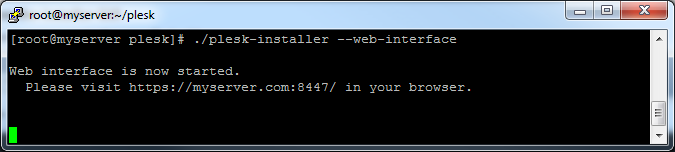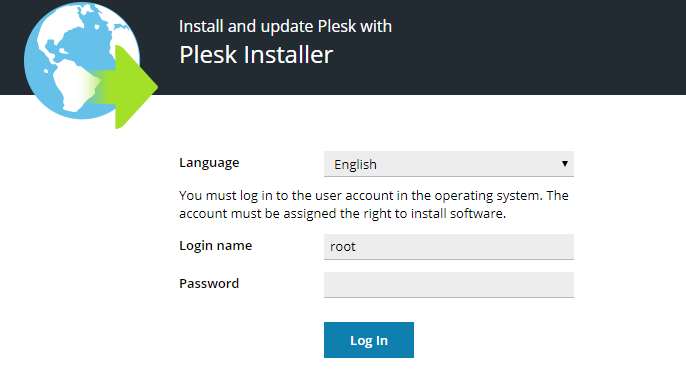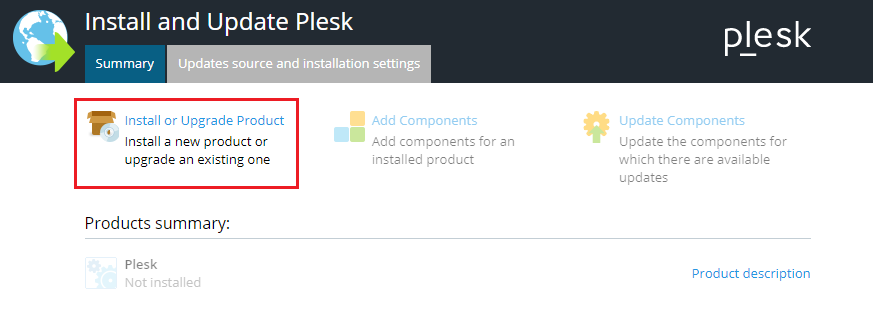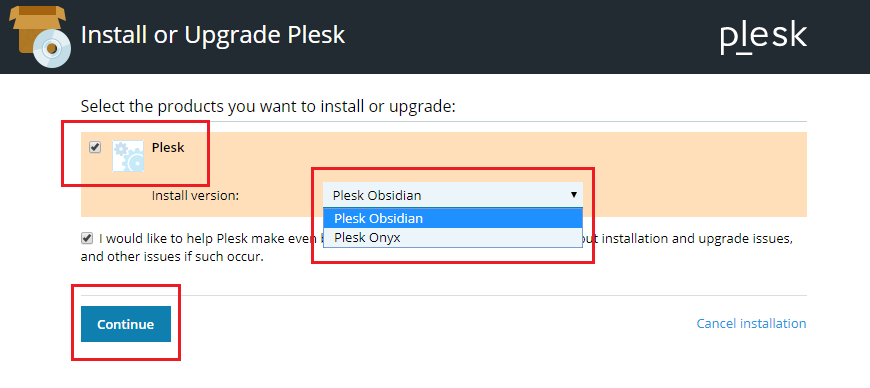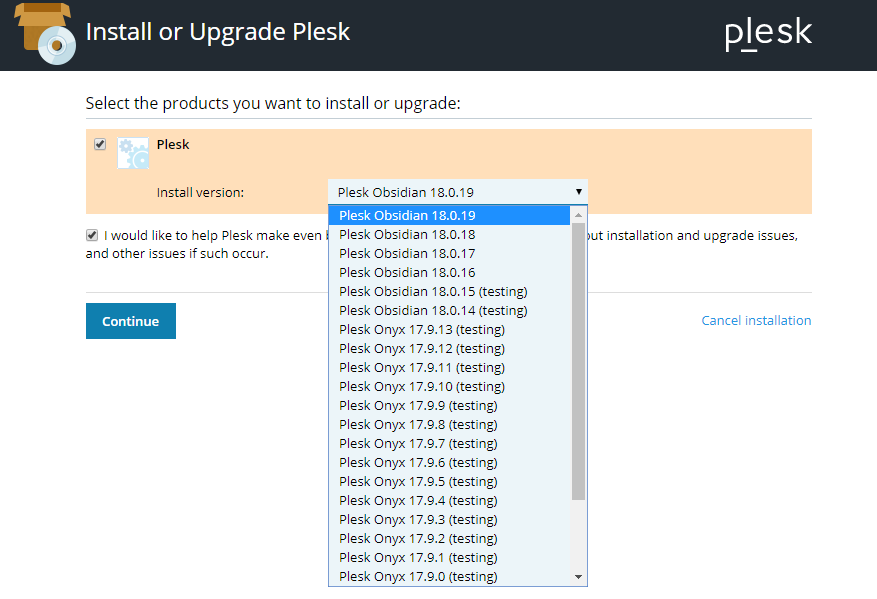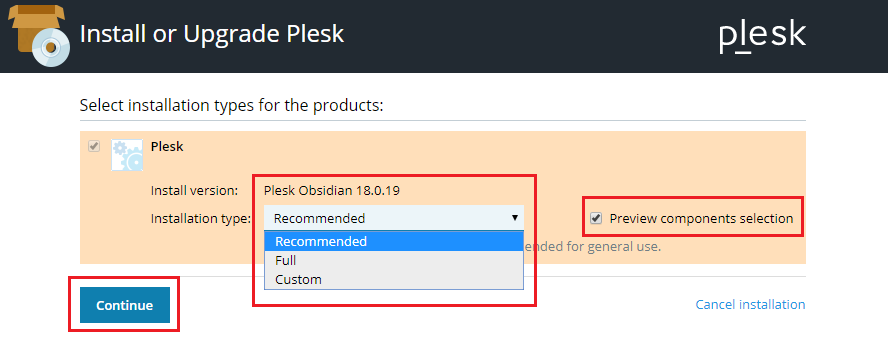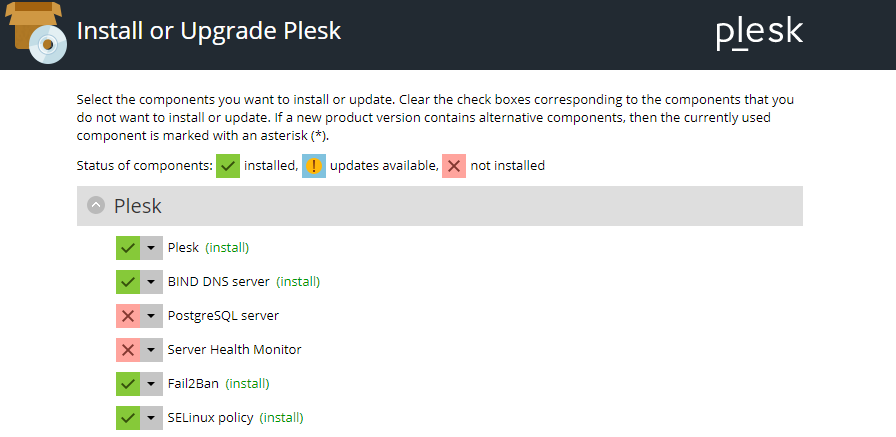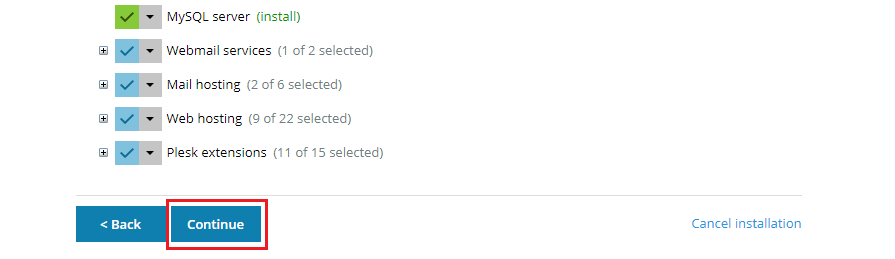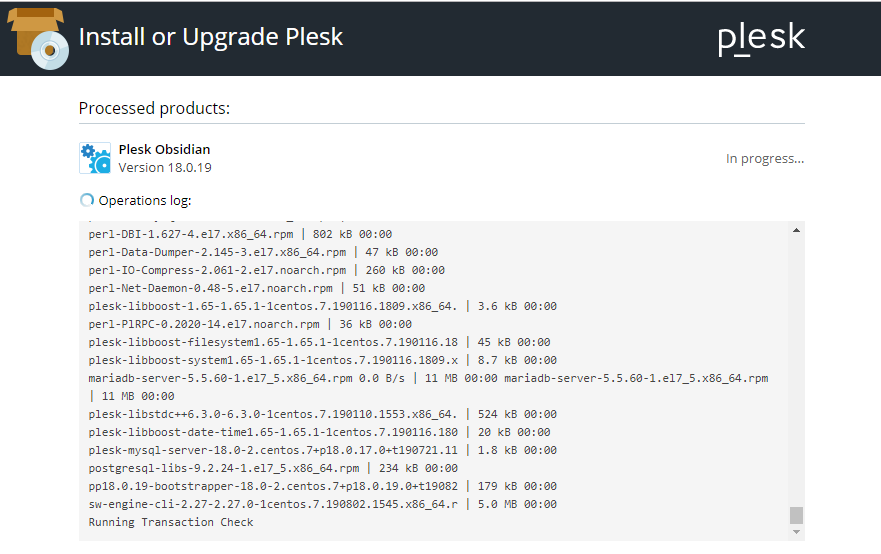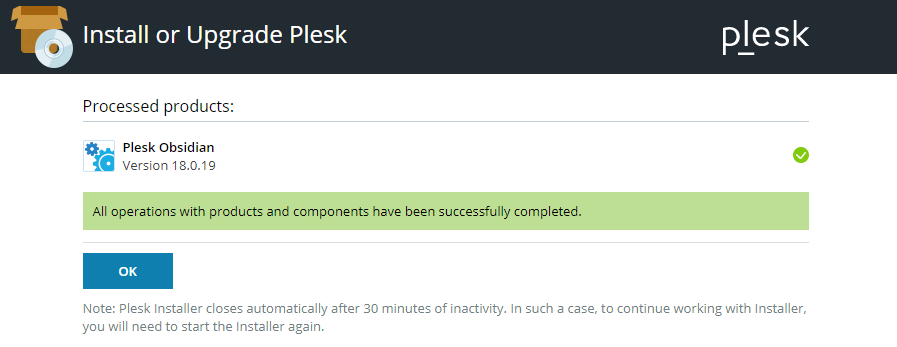Installer Plesk pour Linux avec l’interface du Programme d’installation
-
Obtenir le script du Programme d’installation
Téléchargez le script du programme d’installation.
# wget https://autoinstall.plesk.com/plesk-installerActivez le mode « exécution » pour le script téléchargé du Programme d’installation :
# chmod +x ./plesk-installer -
(Facultatif) Lors de l’installation, Plesk configure firewalld. À ce moment, les règles runtime firewalld sont perdues. Pour conserver les règles firewalld runtime actuellement configurées, exécutez la commande suivante :
# env PLESK_INSTALLER_SKIP_FIREWALLD=1
Toutefois, dans ce cas, vous devez ouvrir manuellement les ports requis pour l’exécution de Plesk. Vous pouvez le faire soit via firewalld, soit via l’extension Plesk Firewall.
-
Vérifiez si le port 8447 est ouvert.
Le port 8447 est utilisé pour accéder à l’interface du Programme d’installation. Vérifiez si ce port est ouvert.
-
Lancez le Programme d’installation avec l’interface.
Exécutez le script avec l’option
--web-interfacepour lancer le Programme d’installation interactif avec l’interface Web de la dernière version stable de Plesk :# ./plesk-installer --web-interface -
Accédez à l’interface du Programme d’installation.
Dans votre navigateur, accédez à l’adresse indiquée :
Utilisez le mot de passe et le nom d’utilisateur « root ».
Login name: root Password: <YOUR_SERVER_ROOT_PASSWORD>
-
Optez pour l’installation d’un nouveau produit.
Cliquez sur Installer ou mettre à niveau le produit.
-
Sélectionnez une version de produit.
La dernière version stable de Plesk disponible pour l’installation vous est présentée.
Si vous exécutez le script du Programme d’installation avec l’option
--all-versions, vous pouvez choisir la version de Plesk à installer.# ./plesk-installer --web-interface --all-versionsCliquez sur Continuer.
-
Sélectionnez les packs à installer avec Plesk.
Sélectionnez l’un des types d’installation proposés. Cela détermine les packs à installer avec Plesk. Ensuite, cliquez sur Continuer pour démarrer l’installation.
Autre solution : sélectionnez individuellement les packs à installer. Pour ce faire, choisissez l’option Aperçu des composants sélectionnés et cliquez sur Continuer.
Vérifiez et modifiez la liste des packs à installer.
Cliquez sur Continuer. La procédure d’installation commence alors.
-
Installation
Vous pouvez voir les données de la console directement dans l’interface Web du Programme d’installation. Vous êtes prévenu une fois tous les éléments installés.
Outre l’installation de Plesk, l’interface Web du Programme d’installation permet aussi d’ajouter, de supprimer et mettre à jour des composants de la même manière.
Pour en savoir plus sur le script d’installation, exécutez cette commande :
#./plesk-installer --help
Une fois la procédure d’installation terminée, procédez comme suit afin de configurer Plesk pour qu’il fonctionne tel que décrit ici Configurer Plesk après installation sur un seul serveur.